Mac Pro (τέλη 2013): Εγκατάσταση ή αντικατάσταση μνήμης
Μάθετε πώς να αφαιρείτε και να εγκαθιστάτε σωστά μνήμη στο Mac Pro (τέλη 2013).
Το Mac Pro (τέλη 2013) διαθέτει τέσσερις υποδοχές μνήμης με δυνατότητα αναβάθμισης. Αυτές υποστηρίζουν μνήμη έως 64 GB, όταν είναι γεμάτες και οι τέσσερις υποδοχές με μονάδες RDIMM DDR3 ECC στα 1866 MHz.
Πριν από την αναβάθμιση της μνήμης
Βεβαιωθείτε ότι η μνήμη που σχεδιάζετε να χρησιμοποιήσετε είναι συμβατή με τον υπολογιστή σας. Το Mac Pro υποστηρίζει τόσο μονάδες UDIMM χωρίς προσωρινή αποθήκευση όσο και εγγεγραμμένες μονάδες RDIMM, αλλά είναι σημαντικό να μην χρησιμοποιείτε ταυτόχρονα αυτούς τους τύπους μνήμης. Όλες οι μονάδες DIMM πρέπει να είναι DIMM 240 ακίδων και να υποστηρίζουν τάση 1,5 V ή 1,35 V. Οι μονάδες DIMM που δεν έχουν εγκατασταθεί σωστά ή δεν πληρούν τις απαιτήσεις συστήματος μπορεί να επηρεάσουν την απόδοση του συστήματος ή να μην αναγνωρίζονται. Οι μονάδες DIMM με απαγωγείς θερμότητας δεν υποστηρίζονται και ενδέχεται να προκαλέσουν ζημιά στον μηχανισμό της DIMM.
Η Apple συνιστά τη χρήση μονάδων DIMM εγκεκριμένων από την Apple. Δεν θα πρέπει να χρησιμοποιείτε μονάδες DIMM από παλαιότερους υπολογιστές Mac Pro σε ένα νέο Mac Pro. Μπορείτε να αγοράσετε μνήμη επωνυμίας Apple αν επισκεφτείτε ένα κατάστημα λιανικής πώλησης Apple ή έναν εξουσιοδοτημένο μεταπωλητή Apple.
Ανατρέξτε στο άρθρο Mac Pro (τέλη 2013): Προδιαγραφές μνήμης για περισσότερες πληροφορίες.
Αφαίρεση και εγκατάσταση μνήμης
Μέρος 1: Αφαίρεση του περιβλήματος
Πριν να ανοίξετε το Mac Pro, τερματίστε τη λειτουργία του επιλέγοντας «Τερματισμός» από το μενού Apple ().
Αν ο υπολογιστής είναι ζεστός όταν τον αγγίζετε, περιμένετε περίπου 5-10 λεπτά να κρυώσει.
Αγγίξτε το μεταλλικό περίβλημα στο εξωτερικό του Mac Pro για να εκκενώσετε τυχόν στατικό ηλεκτρισμό.
Σημαντικό: Πάντα να εκκενώνετε τον στατικό ηλεκτρισμό πριν να αγγίξετε εξαρτήματα ή να εγκαταστήσετε στοιχεία στο εσωτερικό του Mac Pro. Για να αποφύγετε την παραγωγή στατικού ηλεκτρισμού, μην μετακινείστε μέσα στο δωμάτιο έως ότου να ολοκληρώσετε την εγκατάσταση της μνήμης και να τοποθετήσετε ξανά το περίβλημα στον υπολογιστή.
Αποσυνδέστε όλα τα καλώδια καθώς και το καλώδιο ρεύματος από το Mac Pro. Μην επιχειρήσετε να εγκαταστήσετε μια μνήμη ενώ ο υπολογιστής είναι συνδεδεμένος στο ρεύμα.
Σύρετε το μάνδαλο του περιβλήματος προς τα δεξιά για να ξεκλειδώσετε το περίβλημα.
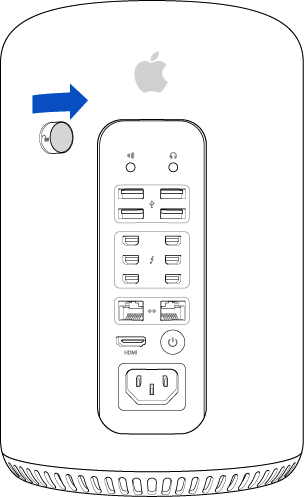
Σηκώστε το περίβλημα ευθεία προς τα πάνω και βγάλτε το από τον υπολογιστή. Αφήστε το με προσοχή στην άκρη.
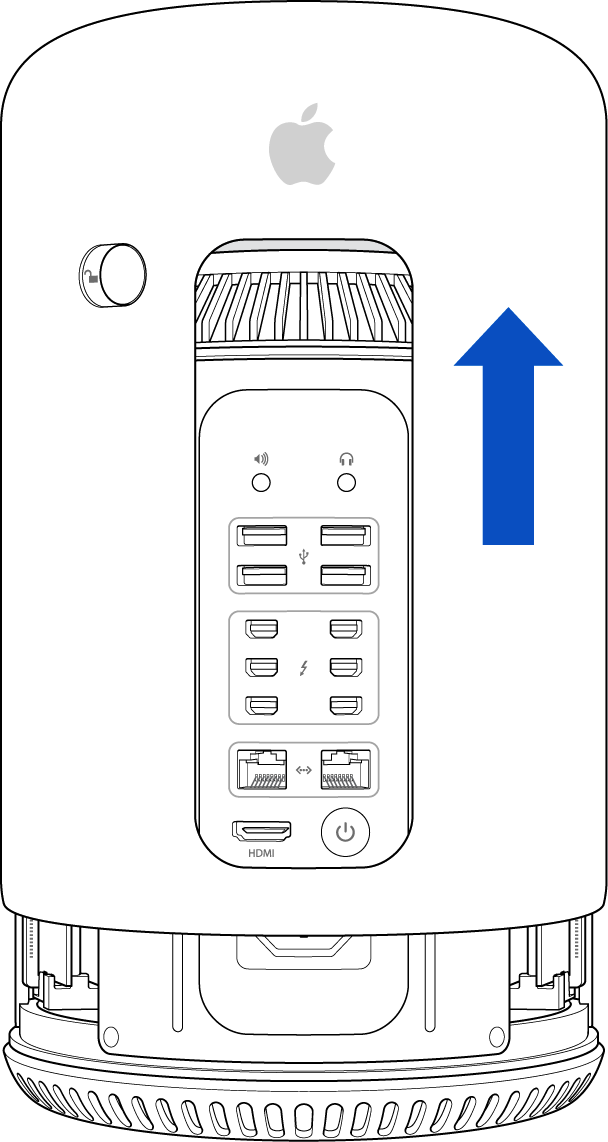
Οι υποδοχές των μονάδων DIMM είναι πλέον ορατές από την αριστερή και τη δεξιά πλευρά του πίνακα Ι/Ο (εισόδων/εξόδων).
Μέρος 2: Αφαίρεση υπαρχουσών μονάδων DIMM
Το Mac Pro συνοδεύεται από μονάδες DIMM που είναι ήδη εγκατεστημένες σε ορισμένες ή όλες τις υποδοχές DIMM. Πριν να αναβαθμίσετε τη μνήμη, ενδέχεται να χρειαστεί να αφαιρέσετε ορισμένες ή όλες τις μονάδες DIMM. Ανατρέξτε στον παρακάτω πίνακα για να δείτε πώς έχει ρυθμιστεί το Mac Pro και να προσδιορίσετε ποιες μονάδες DIMM πρέπει να αφαιρέσετε και να αντικαταστήσετε για να διατηρήσετε μια συνιστώμενη διαμόρφωση μνήμης. Δείτε τα αριθμημένα βήματα κάτω από τον πίνακα για να εντοπίσετε συγκεκριμένες υποδοχές DIMM.
Σημαντικό: Όλες οι μονάδες DIMM είναι DDR3 ECC 1866 MHz. Μην συνδυάζετε μονάδες UDIMM με RDIMM.
Συνολική μνήμη | Υποδοχή DIMM 1 | Υποδοχή DIMM 2 | Υποδοχή DIMM 3 | Υποδοχή DIMM 4 |
|---|---|---|---|---|
12 GB | UDIMM ECC 4 GB | UDIMM ECC 4 GB | UDIMM ECC 4 GB |
|
16 GB | UDIMM ECC 4 GB | UDIMM ECC 4 GB | UDIMM ECC 4 GB | UDIMM ECC 4 GB |
32 GB | UDIMM ECC 8 GB | UDIMM ECC 8 GB | UDIMM ECC 8 GB | UDIMM ECC 8 GB |
64 GB | RDIMM ECC 16 GB | RDIMM ECC 16 GB | RDIMM ECC 16 GB | RDIMM ECC 16 GB |
Αφαιρέστε τις μονάδες DIMM ακολουθώντας τα παρακάτω βήματα.
Υπάρχουν συνολικά τέσσερις υποδοχές DIMM. Δύο βρίσκονται στα αριστερά και δύο στα δεξιά του πίνακα I/O του Mac Pro.
Βρείτε τις υποδοχές DIMM μέσω του μοχλού αποσύνδεσης διαμερίσματος RAM (που προσδιορίζεται με ένα λευκό τρίγωνο [Α] στο επάνω μέρος της πίσω πλευράς κάθε DIMM). Πιέστε και σηκώστε προς τα πάνω τον μοχλό. Ο μοχλός θα πρέπει να κινηθεί προς τα πίσω και προς τα πάνω, απελευθερώνοντας τις υποδοχές DIMM, οι οποίες θα μετακινηθούν προς τα έξω και θα είναι πλέον εύκολα προσβάσιμες. Μην ασκείτε υπερβολική πίεση στον μοχλό αποσύνδεσης, καθώς υπάρχει πιθανότητα πρόκλησης ζημιάς στο μάνδαλο.
Εντοπίστε τη μονάδα ή τις μονάδες DIMM που θέλετε να αφαιρέσετε. Οι υποδοχές είναι αριθμημένες από το 1 έως το 4 (Β). Χρησιμοποιώντας τον αντίχειρα και τον δείκτη κάθε χεριού, πιάστε απαλά τη μονάδα DIMM από τις άκρες και αφαιρέστε την προσεκτικά τραβώντας την ευθεία προς τα έξω από την υποδοχή DIMM. Μην περιστρέφετε ή τραβάτε με δύναμη τη μονάδα DIMM από την υποδοχή, καθώς υπάρχει πιθανότητα να προκληθεί ζημιά. Αφαιρέστε πρώτα τις εξωτερικές μονάδες DIMM για να μπορέσετε να αφαιρέσετε ευκολότερα τις εσωτερικές μονάδες DIMM.
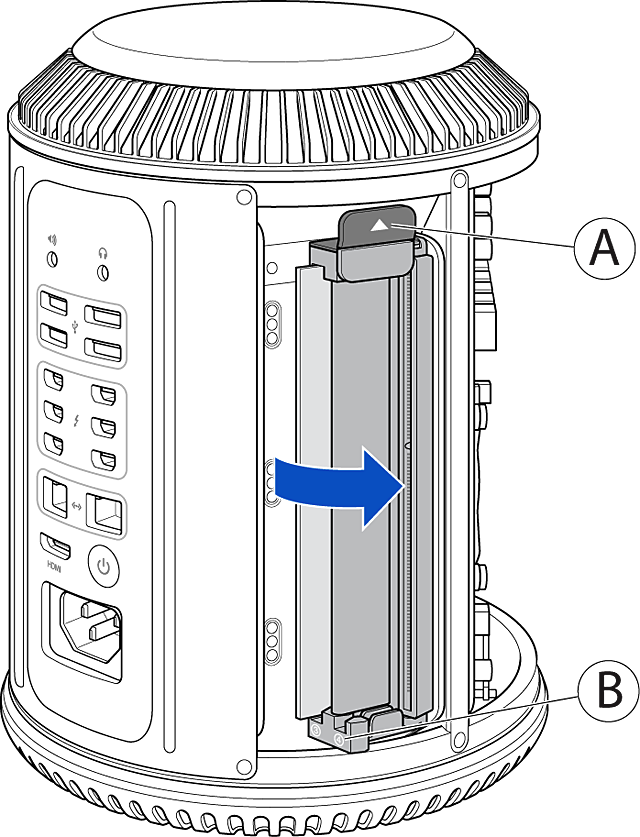
Τοποθετήστε τις μονάδες DIMM που έχετε αφαιρέσει σε μια σακούλα προστασίας από ηλεκτροστατικές εκκενώσεις (ESD).
Μέρος 3: Εγκατάσταση DIMM
Κάθε μονάδα DIMM (F) διαθέτει μια εγκοπή (Ε) η οποία πρέπει να ευθυγραμμίζεται με το κλειδί (D) εντός της υποδοχής DIMM (C). Σημείωση: Η θέση του κλειδιού/της εγκοπής διαφέρει σε κάθε πλευρά του υπολογιστή.
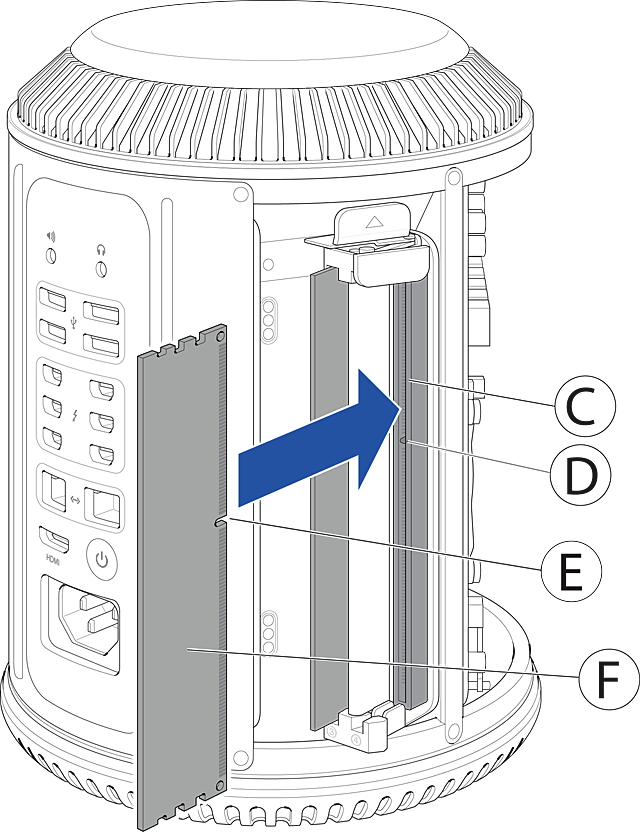
Εντοπίστε την υποδοχή DIMM που βρίσκεται πιο κοντά στο εσωτερικό του υπολογιστή και βεβαιωθείτε ότι δεν υπάρχει μονάδα DIMM σε αυτήν.
Χρησιμοποιήστε αέρα υπό πίεση, εάν διατίθεται, για να απομακρύνετε τη σκόνη και άλλους ρύπους από την υποδοχή DIMM. Σημείωση: Κρατήστε το δοχείο αέρα υπό πίεση σε κατακόρυφη θέση για να μην ψεκάσετε προωστικό υλικό πάνω στις υποδοχές DIMM.
Πιάστε απαλά τις άκρες της μνήμης DIMM και εισαγάγετέ τη στην υποδοχή. Βεβαιωθείτε ότι η μονάδα DIMM έχει ευθυγραμμιστεί οριζόντια πριν να ασκήσετε οποιαδήποτε δύναμη.
Εισαγάγετε τη μονάδα DIMM υπό τη γωνία που απαιτείται από τον ανοικτό μηχανισμό της DIMM.
Εισαγάγετέ την απαλά έως ότου το κάτω άκρο της μονάδας DIMM να εφάπτεται με τις χρυσές επαφές και έπειτα ασκήστε περισσότερη δύναμη για να τοποθετήσετε πλήρως τη DIMM στη θέση της.
Μην πιέζετε υπερβολικά τη μονάδα DIMM. Εάν η μονάδα DIMM δεν εισέρχεται στην υποδοχή, βεβαιωθείτε ότι το κλειδί (D) και η εγκοπή (E) έχουν ευθυγραμμιστεί.
ΜΗΝ κουνάτε έντονα τη μονάδα DIMM για να μπει στη θέση τοποθέτησης.
ΜΗΝ εισάγετε μονάδες DIMM όταν ο μηχανισμός DIMM βρίσκεται στη θέση κλειδώματος.
ΜΗΝ λυγίζετε ή συστρέφετε τη μονάδα DIMM κατά την εισαγωγή της.
Πιέστε το διαμέρισμα της RAM ξανά στη θέση του αφού εγκαταστήσετε όλες τις μονάδες DIMM.
Μέρος 4: Επανατοποθέτηση του περιβλήματος
Τοποθετήστε προσεκτικά το περίβλημα στο Mac Pro, προσέχοντας να μην αγγίξετε καμία πλακέτα κυκλώματος.
Ενδέχεται να πρέπει να πιέσετε απαλά το περίβλημα προς τα κάτω για να τοποθετηθεί σωστά στη θέση του.
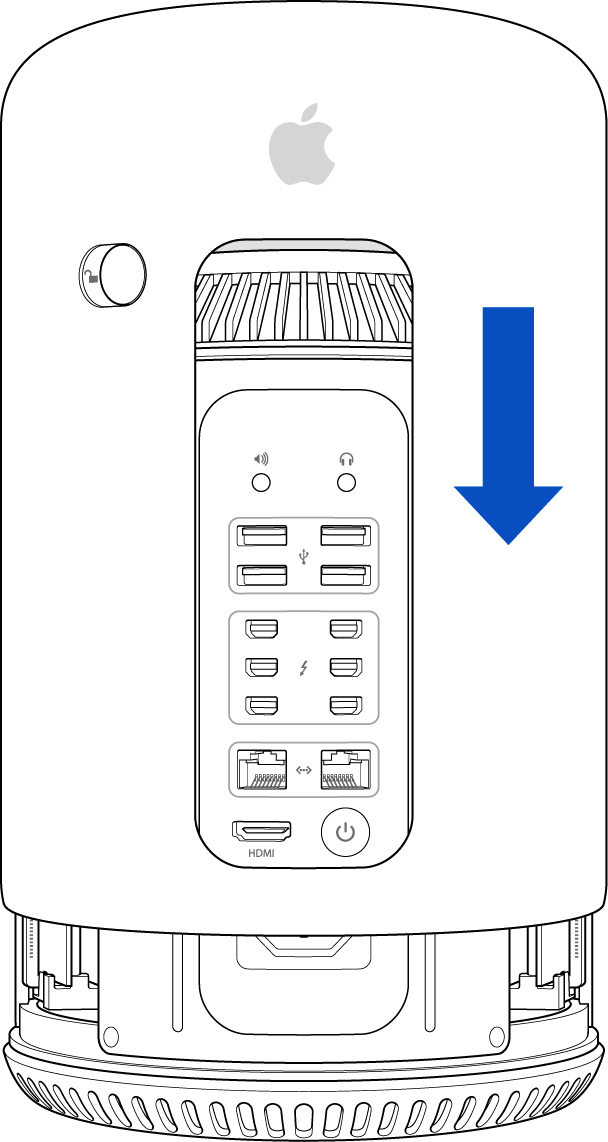
Μόλις το περίβλημα τοποθετηθεί σωστά, σύρετε το μάνδαλο του περιβλήματος προς τα αριστερά για να το κλειδώσετε.
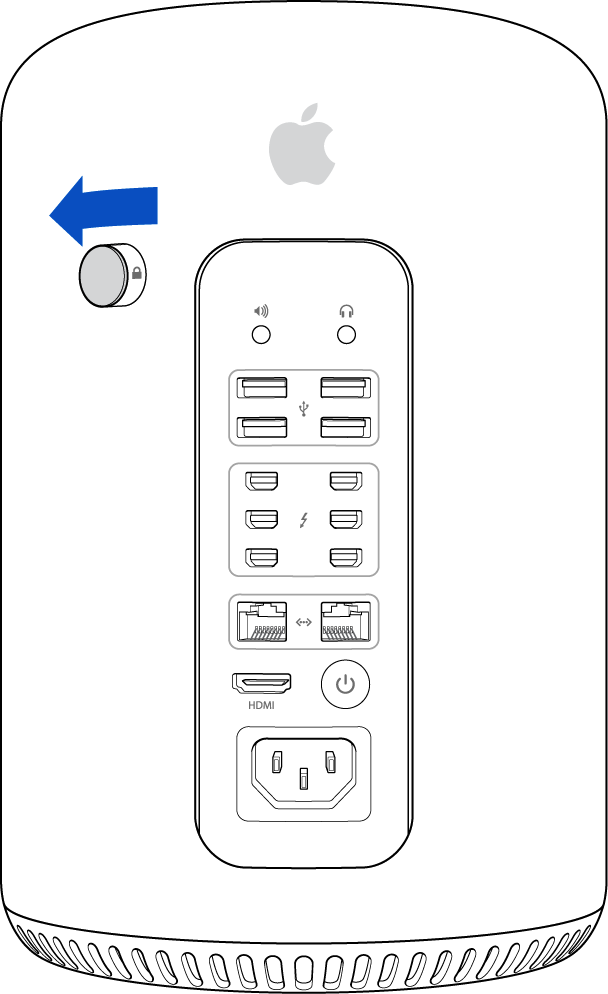
Εάν το μάνδαλο του περιβλήματος δεν μετακινείται εντελώς προς τα αριστερά, βεβαιωθείτε ότι το περίβλημα έχει εγκατασταθεί και τοποθετηθεί σωστά και δοκιμάστε ξανά.
Είστε πλέον έτοιμοι να συνδέσετε το καλώδιο τροφοδοσίας, την οθόνη και άλλα περιφερειακές συσκευές. Ενεργοποιήστε το Mac Pro και βεβαιωθείτε ότι το σύστημά σας λειτουργεί σωστά.
Αν το Mac σας δεν εκκινείται σωστά μετά την εγκατάσταση της μνήμης, ενδέχεται να υπάρχει συνδυασμός UDIMM και RDIMM. Ο συνδυασμός UDIMM και RDIMM θα έχει ως αποτέλεσμα να ηχεί ένα σήμα σφάλματος μνήμης όταν ενεργοποιείτε τον υπολογιστή σας. Ελέγξτε τις απαιτήσεις μνήμης για το Mac σας.
Αν το Mac σας αναπαράγει έναν χαρακτηριστικό ήχο κατά την εκκίνηση
Αν ο υπολογιστής σας εντοπίσει κάποιο πρόβλημα με τη μνήμη του (RAM), ενδέχεται να ακούσετε τα ακόλουθα ηχητικά σήματα.
Ένας χαρακτηριστικός ήχος κάθε 5 δευτερόλεπτα
Το Mac σας δεν εντοπίζει κάποια μνήμη (RAM). Αν προσθέσατε ή αντικαταστήσατε πρόσφατα τη μνήμη, βεβαιωθείτε ότι έχει εγκατασταθεί σωστά.
Τρεις χαρακτηριστικοί ήχοι, κατόπιν μια παύση 5 δευτερολέπτων, σε επανάληψη
Ο έλεγχος ακεραιότητας για τη μνήμη του Mac σας απέτυχε. Αν προσθέσατε ή αντικαταστήσατε τη μνήμη, βεβαιωθείτε ότι έχει εγκατασταθεί σωστά.
Επαλήθευση μνήμης
Για να βεβαιωθείτε ότι εγκαταστήσατε σωστά τη μνήμη και ότι αυτή αναγνωρίζεται από το Mac Pro, ακολουθήστε τα παρακάτω βήματα.
Από το μενού Apple (), επιλέξτε «Πληροφορίες για αυτό το Mac».
Κάντε κλικ στην επιλογή «Περισσότερες πληροφορίες». Θα εμφανιστεί ένα παράθυρο με γενικές πληροφορίες για το Mac.
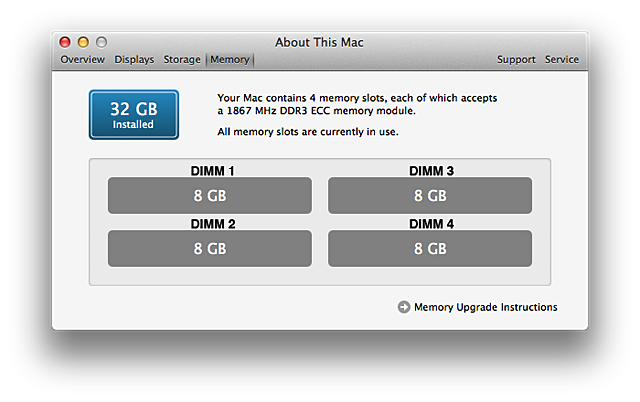
Κάντε κλικ στο κουμπί «Αναφορά συστήματος» για να εμφανίσετε πιο λεπτομερείς πληροφορίες σχετικά με τη μνήμη που είναι εγκατεστημένη στον υπολογιστή.
Κάντε κλικ στην καρτέλα «Μνήμη».
Βεβαιωθείτε ότι η μνήμη που εγκαταστήσατε αναφέρεται και εμφανίζεται με τον αναμενόμενο τρόπο. Στην παρακάτω εικόνα, οι μνήμες DIMM είναι αριθμημένες (DIMM1, DIMM2, DIMM3, DIMM4), ώστε να μπορείτε να εντοπίσετε τις αντίστοιχες DIMM που φέρουν τους αριθμούς 1, 2, 3 και 4 στο κάτω μέρος του μηχανισμού DIMM.
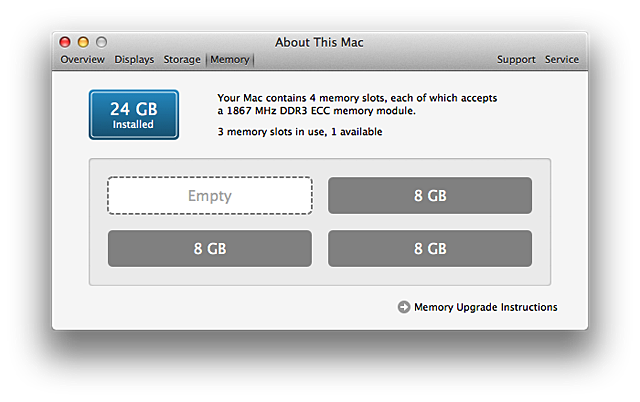
Εάν μία ή περισσότερες υποδοχές μνήμης στις οποίες έχετε εγκαταστήσει μνήμη αναφέρονται ως κενές, τερματίστε τη λειτουργία του υπολογιστή σας και ακολουθήστε ξανά τα βήματα για να βεβαιωθείτε ότι η μνήμη έχει εγκατασταθεί σωστά. Ανατρέξτε στο άρθρο Mac Pro (τέλη 2013): Προδιαγραφές μνήμης για να επιβεβαιώσετε ότι η μνήμη πληροί τις απαιτήσεις του Mac Pro.
Αν συνεχίζετε να αντιμετωπίζετε προβλήματα με τη μνήμη που έχετε εγκαταστήσει, επικοινωνήστε με την Υποστήριξη Apple για να ενημερωθείτε για τις επιλογές υποστήριξης που έχετε στη διάθεσή σας.